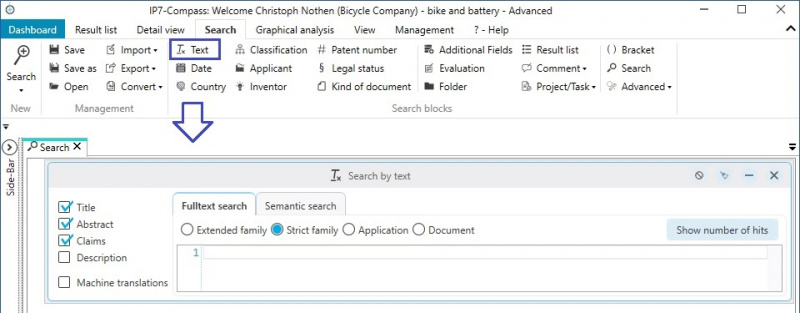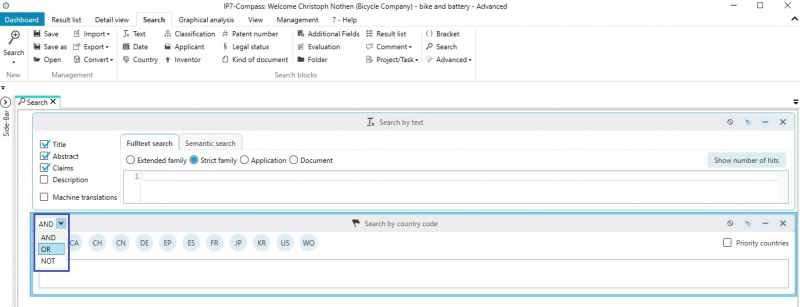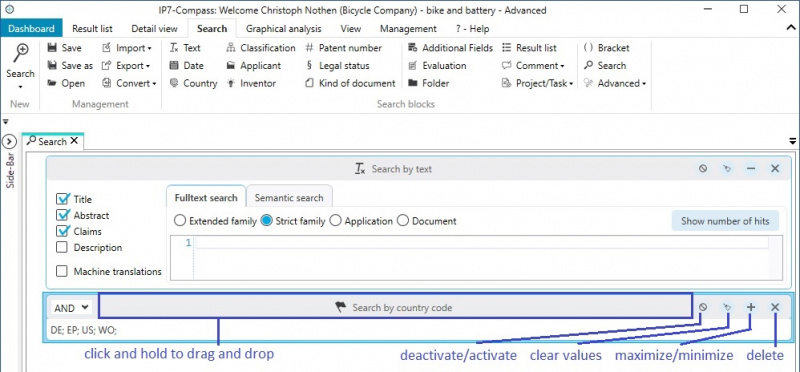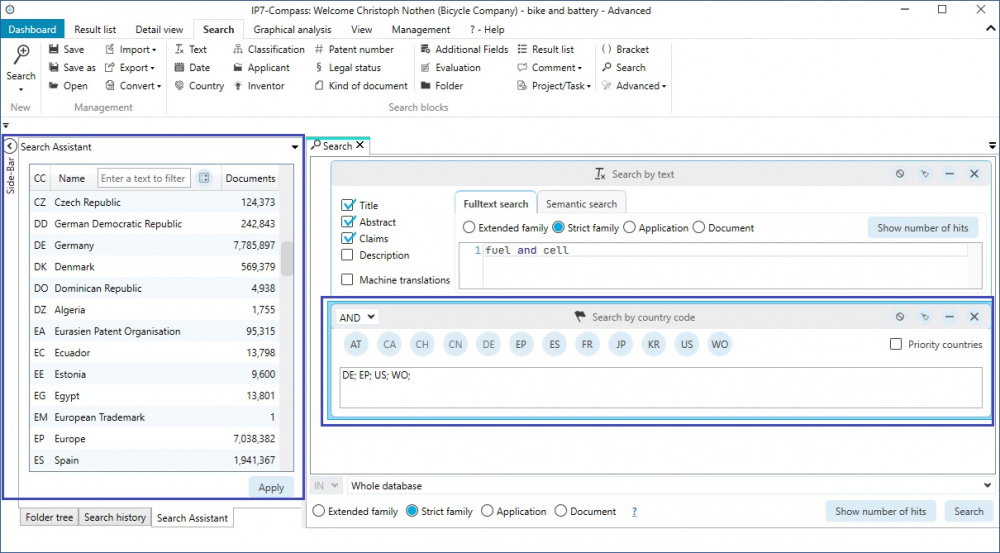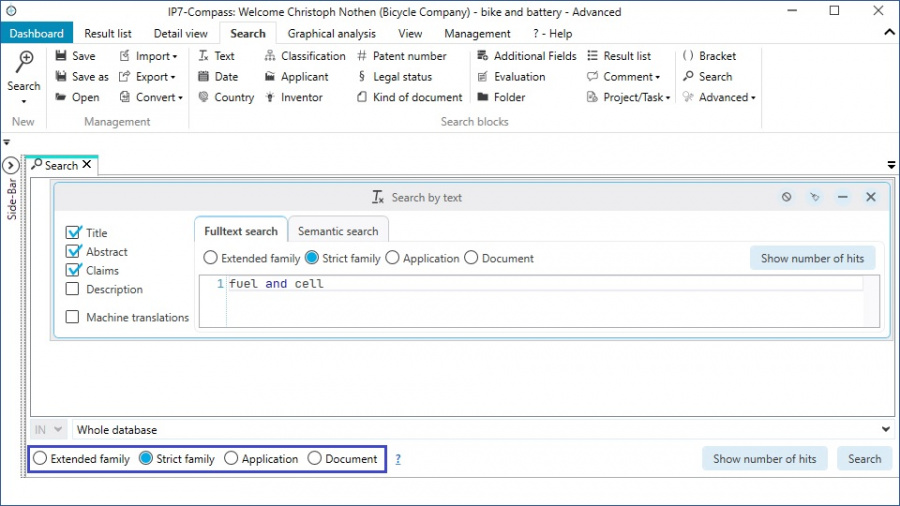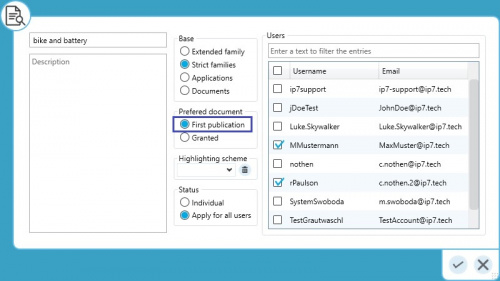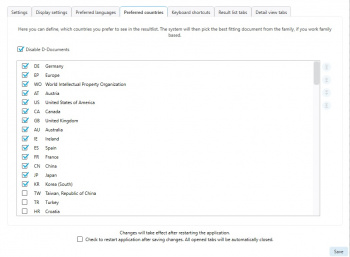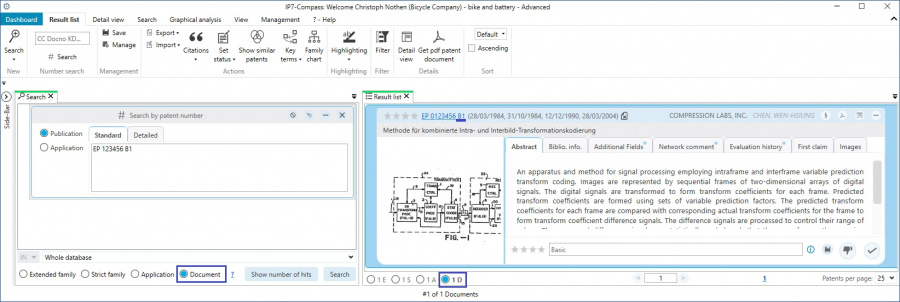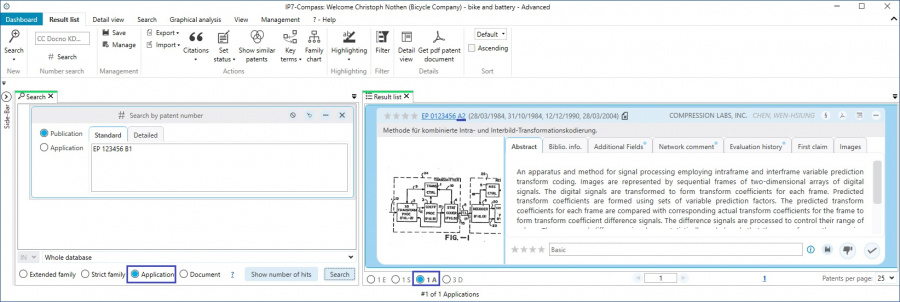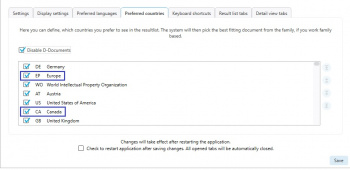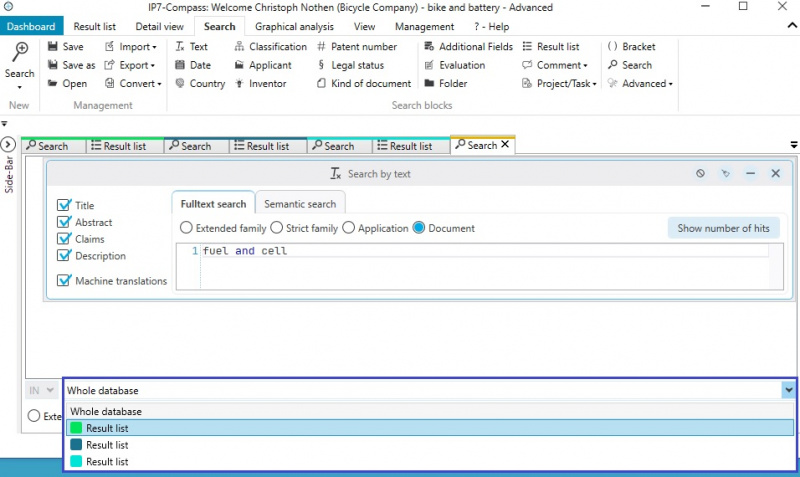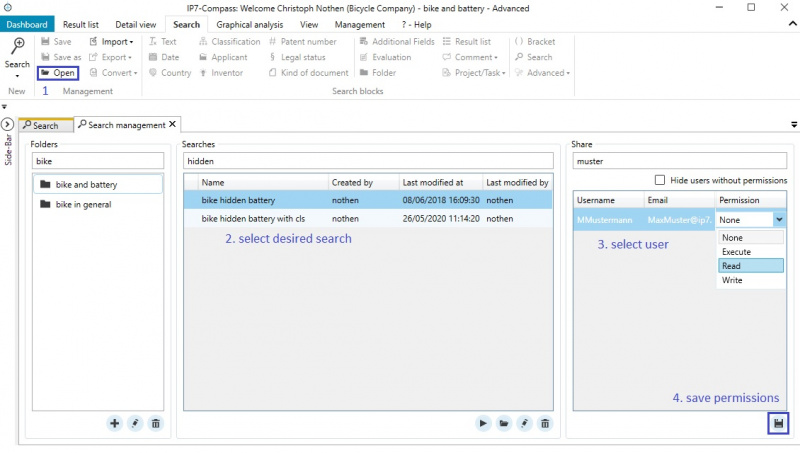DE:Patentrecherche
Mit der Suche der IP7 stehen umfangreiche Recherche-Möglichkeiten zur Verfügung.
Allgemein
Unter dem Menüpunkt "Suche" können Sie Suchen erstellen und verwalten.
Mit dem Button "Neu" erstellen Sie eine neue leere Suche.
Diese kann dann mit den gewünschten Suchblöcken aufgebaut werden.
Insgesamt stehen Ihnen 15 Suchblöcke zur Verfügung:
- Text
- Datum
- Land
- Anmelder
- Erfinder
- Kind of Document
- Klassifizierung
- Klammer
- Patentnummer
- Ergebnisliste
- zusätzliche Felder
- Bewertung
- Projektkommentar
- Projektkommentar
- Folder
- Suche (verschachtelte Suchen)
- Rechtsstand
Suchblöcke
Mit einem Klick auf einen Suchblock z.B. "Text" wird dieser zu Ihrer Suche hinzugefügt.
Mehrere Suchblöcke innerhalb einer Suche können mit AND, OR, NOT verknüpft werden.
Außerdem können Suchblöcke verschoben, minimiert, geleert und wieder gelöscht werden.
Für den jeweils ausgewählten Suchblock steht auf der linken Seite der „Suchassistent“ zur Verfügung.
Je nach ausgewähltem Suchblock steht der Suchassistent mit betreffenden Auswahlmöglichkeiten zur Verfügung:
Suche nach Ländercodes → Ländercode-Liste
Suche nach Klassifizierung → Klassifizierungsbaum
usw.
Basis der Suche
Für jede Suche kann die gewünschte Basis gewählt werden.
Document – es werden alle gefundenen Dokumente angezeigt
Application, Strict family oder Extended family – das Ergebnis wird auf die gewählte Einheit gruppiert
z.B. trifft eine Suche 3 Dokumente, welche zu 2 Anmeldungen gehören, welche zu 1 „strict“ Familie gehören
ist Document ausgewählt werden alle 3 gefundenen Dokumente angezeigt
ist Application ausgewählt werden die 2 Anmeldungen angezeigt
ist Strict family ausgewählt wird 1 Strict family angezeigt
Wenn z.B. Application ausgewählt ist und es werden mehrere Dokumente einer Anmeldung mit der Suche gefunden, kann in den Projekt-Einstellungen festgelegt werden, welches der Dokumente angezeigt werden soll.
Wenn z.B. Strict family ausgewählt ist und es werden mehrere Anmeldungen einer Familie mit der Suche gefunden, kann ein Repräsentant in den Einstellungen festgelegt werden.
Beispiel
Auf der linken Seite befindet sich die Suche, auf der rechten Seite das Ergebnis der Suche.
Es wird nach dem Patent EP 123456 gesucht.
Option: „Document“
In der Ergebnisliste wird automatisch auf die entsprechende Einstellung gruppiert.
Es wurde genau nach einem Dokument (B-Schrift) gesucht und nur dieses Dokument wird in der Ergebnisliste angezeigt („1 D“ - 1 Dokument).
Option: "Application"
Somit werden alle Dokumente dieser Anmeldung gefunden.
(siehe Ergebnisliste "3 D" - 3 Dokumente)
Es wird jedoch nur ein Dokument pro Anmeldung angezeigt, da "A" (Anmeldungen) in der Ergebnisliste automatisch ausgewählt ist.
Es wird das A2-Dokument angezeigt, da dies in den Projekt-Einstellung entsprechend ausgewählt ist.
Würde z.B. auf "Granted" umgestellt werden, dann würde wieder das B-Dokument angezeigt werden.
Option: Familien (in diesem Beispiel „Strict family“)
Mit der Einstellung "Strict family" werden alle Anmeldungen der strikten Familie gefunden.
Jetzt wird anhand der Programmeinstellungen „Prefered countries“ die entsprechende Anmeldung angezeigt.
Suche im Ergebnis
Mit der Option "Search in Result" können ausgewählte Ergebnisse durchsucht werden.
Es ist somit möglich eine große Treffermenge Schritt für Schritt weiter einzuschränken.
Suchen veröffentlichen/freigeben
Gespeicherte Suchen können folgendermaßen an einen weiteren Benutzer veröffentlicht werden.
1 Suchen öffnen
2 gewünschte Suche auswählen
4 gewünschten Benutzer auswählen
5 Berechtigung im DropDown Feld auswählen und Speichern-Button abschließen